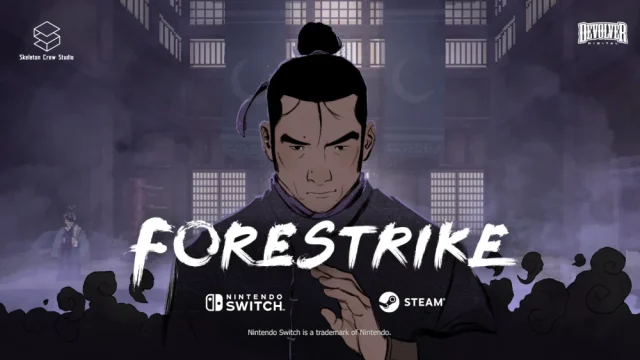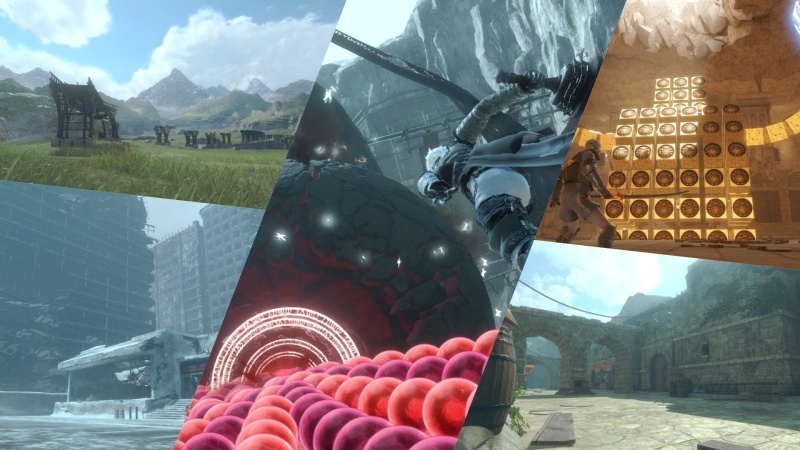SIEは11月12日に発売する次世代PS「PlayStation 5」の広報互換機能に関する詳細を公開しました。それによると、PS5でプレイできないPS4ゲームは国内未発売タイトルを含めて10タイトル(含めない場合は2タイトル)であることが明らかとなっています。ちなみに、PS Storeでは、PS5上で動作しないPS4ゲームには[PS4のみ]と記載されるとのことです。
PS5 でプレイできる PS4 ゲーム
4,000以上もある PS4 ゲームのほとんどが、PS5 でもプレイできます。
- 対応する PS4 ゲームでは、PS5 本体の性能がより高速でスムーズなフレームレートを実現するため、PS4 ゲームのプレイを高画質でお楽しみいただけます。(※追記:海外PS.Blogは、PS5で動作が向上するのは“一部”のPS4タイトルであると書いています。詳細は以下)
- 多くの PS4 ゲームを PS5 でお楽しみいただけますが、PS5 でプレイする場合、PS4 で利用できた一部の機能が利用できないことがあります。また、一部の PS4 ゲームを PS5 でプレイしたときに、エラーや予期しない動作が起こることがあります。
- PS5 でプレイするためにお持ちの PS4 ゲームの追加コンテンツを購入する場合は、事前に、お持ちの PS4 ゲームを PS5 で思い通りにプレイできるかどうかを確認してください。
- PS5 で PS VR ゲームをプレイするには、別売りの PS VR ヘッドセット、PS Camera、および PS Camera アダプター(別途無料提供予定)が必要です。
- PS5 本体は常に最新版のシステムソフトウェアにアップデートしてください。
PS4 専用のゲーム
ほとんどの PS4 ゲームは PS5 でもプレイできますが、以下の PS4 ゲームについては PS4 でのみプレイできます。PS Store では、PS5 でプレイできない PS4 ゲームに[PS4のみ]と記載されています。
PS4 専用のゲーム
| タイトル | メーカー |
|---|---|
| Robinson: The Journey | Crytek |
| Joe’s Diner | United Independent Entertainment GmbH |
※ PS4 専用のゲームは国や地域によって異なります。
PS4 ゲームのディスク版を PS5 のディスクドライブ搭載モデルを使ってプレイする
- PS4 ゲームのディスクを入れます。アップデートデータのダウンロードが必要な場合があります。
- ゲームホームで[ゲーム]を選びます。
- ゲームをプレイするには、毎回ディスクを入れる必要があります。
- PS4 ゲームのディスクは、PS5 デジタル・エディションでは使用できません。
ダウンロード版のゲームを PS4 本体から PS5 本体に転送する
- ダウンロード版のゲームやセーブデータは、PS4 本体から PS5 本体へ、有線または無線(Wi-Fi)でデータ転送できます。
- PS5 の拡張ストレージに保存した PS4 ゲームには、直接アクセスできます。
PS5 に PS4 ゲームのダウンロード版をインストールする
- ゲームホームで[ゲームライブラリー]を選びます。
- プレイしたいゲームを選びます。
- ゲームをまだダウンロードしていない場合には、[ダウンロード]を選びます。
- ゲームは自動的にインストールされます。ゲームによっては、ゲームの一部がコピーされるとすぐにプレイできることがあります。
対応する PS4 ゲームを PS5 向けダウンロード版にアップグレードする
お手持ちの PS4 ゲーム(パッケージ版・ダウンロード版)を PS5 向けダウンロード版にアップグレードできることがあります。詳細については、対応する PS4 ゲームを PS5 向けダウンロード版にアップグレードするをご覧ください。
PS5 対応のコントローラー
- DualSense ワイヤレスコントローラー、DUALSHOCK 4 ワイヤレスコントローラー、PlayStation のオフィシャルライセンスを取得した他社製ゲームパッドコントローラーは、対応する PS4 ゲームを PS5 でプレイする場合に使用できます。
- オフィシャルライセンスを取得したレーシングホイール、アーケードスティック、フライトスティックなどの特殊な周辺機器は、PS5 ゲームおよび対応する PS4 ゲームで使用できます。
- PS Move モーションコントローラーと PS VR シューティングコントローラーは両方とも、対応する PS VR ゲームを PS5 でプレイする場合に使用できます。
- PS5 で PS4 や PS VR のゲームの最適なプレイをお楽しみいただくには DUALSHOCK 4 ワイヤレスコントローラーをおすすめします。
- PS5 ゲームは、DUALSHOCK 4 ワイヤレスコントローラーには対応していません。
- PS5 本体でコントローラーのバイブレーションを調節するには、[設定]>[周辺機器]>[コントローラー]>[振動の強さ]で設定します。
- プレミアムワイヤレスサラウンドヘッドセット、ワイヤレスステレオヘッドセット、および USB 端子やオーディオ端子で接続する他社製のヘッドセットは、PS5 本体で使用できます(ヘッドセットコンパニオンアプリは、PS5 本体には対応していません)。
PS5 の後方互換機能における制限
- PS5 本体で PS4 ゲームをプレイしている間は、SHARE メニューが表示されません。スクリーンショットや画像を撮影するには、DualSense ワイヤレスコントローラーのクリエイトボタンを押して、クリエイトメニューを表示してください。また、以下のようなボタンのショートカットを使うと、ビデオ録画の開始 / 停止や、スクリーンショットの保存ができます。
- クリエイトボタン(DualSense)または SHARE ボタン(DUALSHOCK4)を 1 回押すと、クリエイトメニューが表示されます。
- クリエイトボタン(DualSense)または SHARE ボタン(DUALSHOCK4)を長く押すと、スクリーンショットが撮影されます。
- クリエイトボタン(DualSense)または SHARE ボタン(DUALSHOCK4)を 2 度押しすると、ビデオ録画が手動で開始または停止されます。
- HD カメラは PS4 ゲームには対応していません。PS Camera を PS Camera アダプターで接続してください。
- HDR は PS5 本体では自動的にオンになります。HDR をオフにするには、[設定]>[スクリーンとビデオ]>[映像出力]>[HDR]で[SDR]を選んでください。
- PS4 のトーナメント機能については、PS5 本体では対応していません。
- ゲーム内での Live from PlayStation については、PS5 本体では対応していません。
- PS5 本体は、PS4 のセカンドスクリーンアプリやコンパニオンアプリには対応していません。
PS4ゲームをリモートプレイで遊ぶ
- PS4からPS5へのリモートプレイとPS Nowのストリーミングに対応。ストリーミングのメリットは、PS5のストレージ容量を節約できることですが、当然ながらPS5のゲームブースト機能は利用できません(※海外PS.Blogより)。
ソース:PlayStation.com